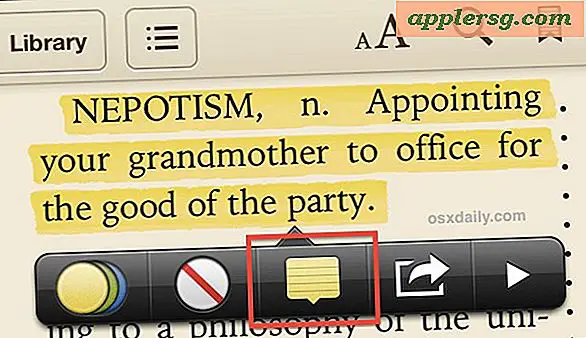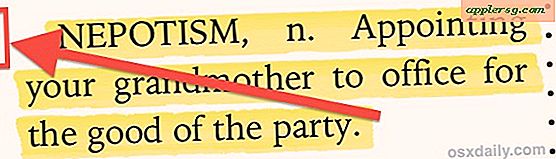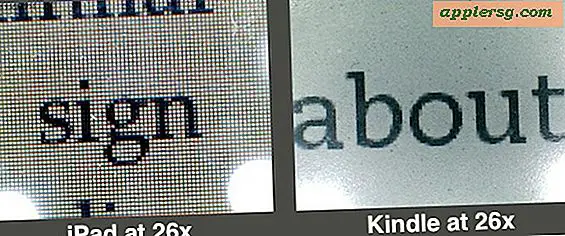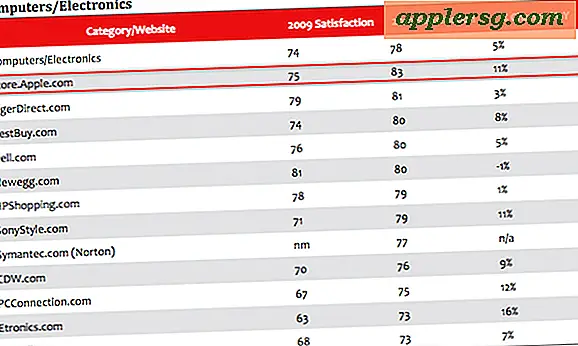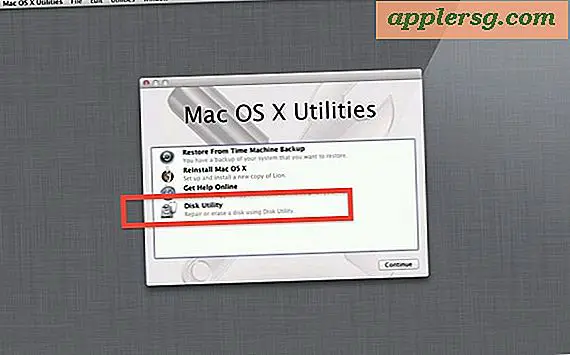Markeer Tekst en maak notities in iBooks

iBooks biedt een geweldige leeservaring op iOS, maar het kan ook dubbel werk doen en ook als krachtig studiehulpmiddel werken, waardoor je contextuele opmerkingen direct op woorden en tekstblokken kunt plaatsen, en zelfs belangrijke zinnen kunt benadrukken, net zoals je zou doen met een echt boek met een fluorescerende pen. De volgende keer dat je onderzoek doet of studeert, leg je het papieren boek, de post-it-notities en de markeerstift weg en pak je een digitale versie in iBooks op je iPad, iPod touch of iPhone.
Opmerking: hoewel de meeste iBook-boeken deze functies toestaan, kunnen niet alle dingen die in iBooks worden geopend, worden gemarkeerd en notities worden geplaatst. Dit geldt in het bijzonder voor PDF-bestanden, maar vrijwel alles dat een native iBook is zou het moeten toestaan.
Markeer woorden en tekstblokken
Met het boek geopend in iBooks ...
- Blijf op een willekeurige tekst tikken totdat de selector verschijnt
- Regel de tekstselectie naar wens en tik vervolgens op de knop "Markeren"

Kies desgewenst een andere kleur, de standaardmarkeringskleur is geel, maar uw standaardbereik is beschikbaar om dingen van elkaar te scheiden en elementen van elkaar te onderscheiden.

Als markeren niet jouw ding is, kun je ook woorden en tekst onderstrepen in iBooks door te tikken op Markeren, dan op de kleurenknop, dan op de meest rechtse keuze van een "A" met een rode lijn eronder.
Voeg notities toe aan woorden en woordgroepen
Nogmaals, met een iBook al geopend:
- Tik op een woord of zin en blijf dit vasthouden, zodat de selectie naar wens wordt geregeld
- Tik op 'Opmerking' (of tik op Markeren en vervolgens op het pictogram met de kleine notitie)
- Voer uw notitie in en tik vervolgens op "Gereed" om het naast dat woord of blok met tekst te houden
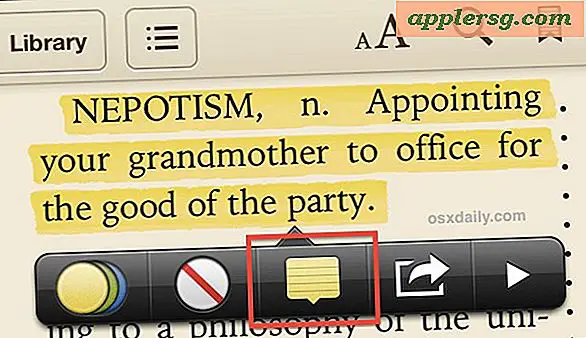
Er verschijnt een klein pictogram van een kleine notitie in de linkerkolom naast blokken of woorden, waarmee wordt aangegeven dat een notitie overeenkomt met die sectie. Het aantikken van dat notitiepictogram is de snelste manier om de tekst te zien.
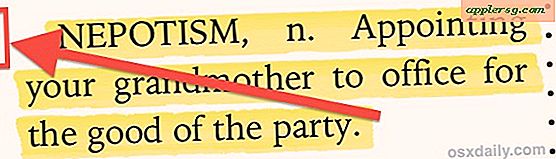
Op de iPhone en iPod touch krijgt het gedeelte met aantekeningen van iBooks een eigen scherm, maar op de grotere iPad wordt dit weergegeven als een pop-up, net als een echte plakbrief. Dat verschil terzijde, al het andere is hetzelfde in iBooks voor iOS.